Aplikácia GYMIFY Reader slúži pre prepojenie klientov so softvérom GYMIFY. Po registrácii fitness centra a vykonaní všetkých úvodných krokoch uvedených v článku Pred spustením Vám bude dodaný tablet ktorý podporuje čítanie čipových kariet používaných v GYMIFY.
Po obdržaní tabletu by mala byť aplikácia GYMIFY Reader nainštalovaná a pripravená pre prvotné prihlásenie. Po spustení tabletu by sa taktiež mala sama spustiť. Pokiaľ však z nejakého dôvodu aplikáciu nemáte nainštalovanú, prejdite na tablete do aplikácie Obchod Play a vyhľadajte aplikáciu GYMIFY Reader (odkaz na Google Play). Po inštalácii aplikácie použite pre prihlásenie jeden z manažérskych účtov vytvorených v GYMIFY.
Pred inštaláciou, resp. prihlásením skontrolujte pripojenie k internetu. Tablet musí byť pripojený na miestnu WiFi aby dokázal komunikovať s GYMIFY.
Rýchly TIP!
Pokiaľ ste aplikáciu už mali predinštalovanú, prihláste sa pomocou jedného z manažérskych účtov. Po prihlásení máte možnosť vidieť personalizovanú plochu Vašou farebnou kombínaciou a logom (pokiaľ ste preskočili úvodné nastavenia, farbu a logo môžete nastaviť pomocou článku Základné nastavenia).
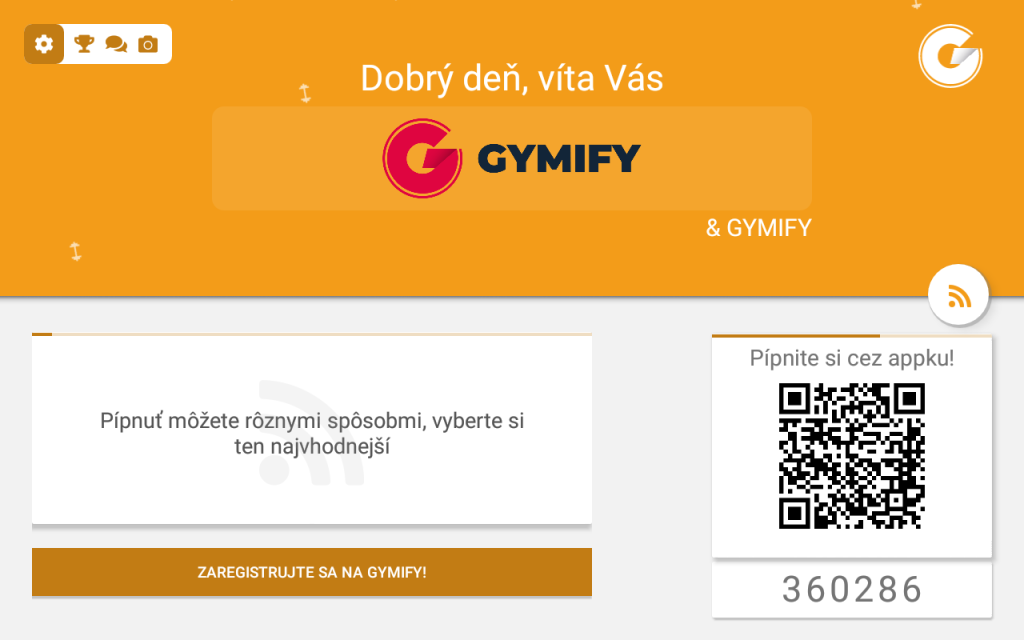
Po priložení karty na vyznačené miesto na tablete na tejto obrazovke vykoná evidenciu klienta (tzv. pípnutie). Klienti majú viacero možností identifikácie bližšie popísané v článku Identifikácia klientov. Klienti sa na tejto obrazovké môžu pomocou načítania QR kódu zobrazeného po kliknutí na tlačidlo Zaregistrujte sa na GYMIFY! sami zaregistrovať vyplnením základných údajov.
Pre zmenu nastavení aplikácie GYMIFY Reader sa dostanete po kliknutí na ikonu ozubeného kolieska v ľavom-hornom rohu aplikácie a zadaní hesla použitého pre prihlásenie.
V nastaveniach aplikácie môžete zmeniť dĺžku zobrazovania pípnutia na obrazovke aplikácie
Rýchly TIP!
Počas behu aplikácie sme zistili pár problémov, ktoré môžu na Vašich tabletoch nastať. Nie je hneď dôvod na paniku, väčšinu z nich viete vyriešiť behom niekoľkých minút sami.
Klienti si priamo v aplikácii môžu nahrať do svojho profilu svoju fotografiu kliknutím na tlačidlo fotoaparátu v ľavom-hornom rohu aplikácie
Rýchly TIP!
V rámci aplikácie je možné klientom povoliť aj výber permanentky v prípade, že majú klienti nabité viaceré permanentky. Aplikáciu je možné nainštalovať na akýkoľvek tablet so sytémom Android, plnú kompatibilitu však zaručujeme iba s nami dodávanými tabletmi.